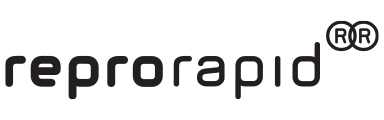Kundeninformationen
Druckdaten-Lieferung
Kundeninformationen – Bitte beachten Sie unsere Datenanlieferungs-Richtlinien – für eine bessere Abstimmung mit unseren Druckprozessen und die Vermeidung von Verzögerungen oder nicht zufriedenstellenden Ergebnissen.
Kundeninformationen
-
Hier finden Sie unser Auftrags-Formular für Scan, Kopie und Druck abdeckt. Bei Fragen oder Anregungen kontaktieren Sie bitte unseren Service.
-
Für regelmäßige Aufträge als Stammkunde verwenden Sie bitte unser Print-Portal RPP. Dort haben Sie einen Überblick über erteilte Aufträge, deren Status, Lieferadressen etc. Digitale Daten wie Scans erhalten Sie sofort per e-Mail bzw. Download-Link.
Auflösung:
Optimale benötigte Druckauflösung für Dateien im Maßstab 1:1:
-
Für kleinformatige Drucke (bis DIN A3) im Offsetdruck: 300 dpi
-
Für kleinformatige Drucke (bis DIN A3) im Offsetdruck: 250 dpi
-
Für großformatige Drucke mit einem Betrachtungsabstand ab 50 cm: 80 – 120 dpi
-
Für großformatige Drucke mit einem Betrachtungsabstand ab 100 cm: 60 dpi
Beschnitt:
Bei der Dateierstellung ist unbedingt zu beachten dass Grafikelemente wie Fotos, die bis zum Papierrand gedruckt werden sollen, mindestens 3 mm über das Endformat heraus ragen. Sie senden uns z.B. eine Din A4 Seite (210 x 297 mm) mit vollflächigem Hintergrundbild eine Datei in dem Format 216 x 303 mm.
-
3 mm Beschnitt rundum. Bei mehrseitigen Dokumenten mit randabfallenden Elementen legen Sie in Ihrem Layout bitte Doppelseiten an.
-
Poster/Plakate: 5 mm Beschnitt rundum.
-
Banner/große Drucke: 10 mm Beschnitt rundum. Ab Formaten über 3 m Länge sollten Sie, die Layoutdatei im Maßstab 1:10 der Ausgabegröße anlegen. Achten Sie auf eine ausreichende Auflösung enthaltener Bilddateien!
Kundeninformationen
Dateiformate:
Folgende Dateiformate können wir annehmen:
-
PDF (mit PDF-Optionen: PDF-X oder PDF-X3)
-
TIF, JPG, EPS
-
Alle offene Formate wie PSD, AI, INDD, CDR, Word-, Excel- oder Power Point-Dateien nehmen wir nur nach vorheriger Absprache entgegen.
Schriften und Grafiken müssen eingebettet sein.
Falls Sie unsicher sind oder keine druckfertigen PDF liefern können, unterstützen wir Sie gerne.
Fehldrucke wegen nicht eingebetteter und daher etwa falsch ersetzten Schriften werden von uns berechnet.
Farben (Farbräume):
-
Datenanlieferung in RGB, CMYK oder Graustufen. Bei wichtiger Farbwiedergabe bitte vorab mit dem Kundenservice absprechen.
-
Sonderfarben (HKS/Pantone) stimmen Sie bitte mit unserem Kundenservice ab.
-
Im Farbmanagement verwenden Sie möglichst das Profil ISOcoated_v2.ICC als Ausgabefarbraum (Output intent, siehe Profil herunterladen).
-
Sollten Daten in RGB-Farben vorliegen, verwenden Sie bitte das Profil sRGB IEC.
Kundeninformationen
Profil herunterladen:
ISOcoated_v2.ICC. Auf der Webseite www.eci.org finden Sie bei Bedarf weiterführende Erläuterungen zum Thema Farbmanagement.
Binden Sie das Profil bei der Erstellung von PDF-Dateien ein. Entweder über die CMM-Einstellungen oder in den Export-Einstellungen Ihrer Software (Adobe InDesign, Illustrator, Corel Draw, etc.).
Bei abweichenden Farbräumen kann es zu Farbabweichungen im Druck kommen.
Schriften:
Datenanlieferung mit eingebetteten Schriften im PDF-Dokument. Wenn möglich, wandeln Sie die Schriften bitte in Pfade (Vektoren) um.
Überprüfen Sie dies bitte vor der Datenübermittlung in Adobe Acrobat oder im kostenlosen Adobe Reader: Unter Datei > Dokumenteneigenschaften > Schriften. Sollte hinter jeder Schrift stehen „Eingebettet“ bzw. „Eingebettet Untergruppe“.
Dateinamen:
Bitte vermeiden Sie bei Dateinamen möglichst die Verwendung von Sonderzeichen/Umlauten.
Bei falschem Dateiformat, fehlenden Schriften oder Bildern kann zusätzlicher Aufwand entstehen.
Personalisierung:
Adressen, Platznummern und sonstige personalisierte Daten sind ausschließlich in einer Exceltabelle zu erstellen, so dass jede Variable in einer separaten Spalte steht. Bitte keine Spalten mehrzeilig anlegen!
Personalisierung:
Vektoren/Pfade
Wandeln Sie die Schriften, Logos sowie Grafiken in Pfade (Vektoren) um. Sollten sie nur Pixelgrafiken anliefern können, sind diese erst nach Bearbeitung reproduzierbar. Bitte fragen Sie hierzu unseren Service.
Datenübertragung:
Nutzen Sie bequem unser Kontaktformular und senden Sie uns Ihre Daten bis max. 30MB.
Per E-Mail können Sie uns Ihre Daten bis 15 MB übermitteln. Als Datenträger werden CDs, DVDs und auch USB-Sticks oder externe USB-Festplatten akzeptiert.
FTP-Upload:
Konfigurieren Sie Ihr FTP-Programm auf folgende Zugangsdaten:
FTP-Host: ftp://ftp.repro-rapid.de
Benutzer: gast
Kennwort: auf Anfrage
Bitte beachten Sie, dass nach dem Übertragen der Daten mit einem FTP-Programm diese auf dem Server aus Sicherheitsgründen nicht sichtbar sind!
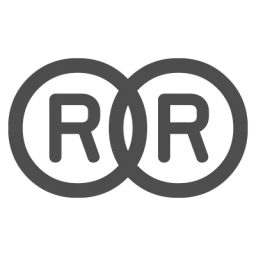
Kundeninformationen
So erstellen Sie eine druckfähige PDF-Datei
Diese Anleitung dient als Hilfestellung, wenn Sie mit der Erzeugung von druckfähigen Daten nicht vertraut sind und für die Datenanlage auf Office-Programme wie Microsoft Word zurückgreifen.
Da Office-Programme in der täglichen Büroarbeit verwendung finden, werden diese Tools häufig für die Gestaltung von Druckprodukten verwendet.
Für die Produktion von Drucksachen benötigen wir ein druckfähiges PDF-Dokument. So können Sie Ihr Office-Dokument in eine druckfähige PDF-Datei konvertiere:
Installation von FreePDF (freeware, WINDOWS):
Mit diesem Programm lassen sich via Windows-Druckertreiber PDF-Dateien aus allen Anwendungen heraus erstellen. PowerPoint, Excel, CAD etc.
Das für die Konvertierung benötigte GhostScript ist ebenfalls Freeware und wird automatisch installiert. Herunterladen können Sie es unter: www.heise.de/download/freepdf. Es erstellt einen virtuellen Drucker mit dem Namen „FreePDF“, der die Druckaufträge als PDF-Dateien ablegt.
Nach der Installation öffnen Sie z.B. Word und stellen den Drucker auf „FreePDF“ um, damit dieser bei der Anzeige verwendet wird.
PDF erstellen:
Eine genaue Anleitung zum erstellen der Datei finden Sie unter FreePDFxp.de.
Wichtig! wählen Sie als PDF-Qualität: Prepress.
Erstellte PDF-Daten visuell kontrollieren:
Nach der Konvertierung Ihres Dokuments in ein Druck-PDF kontrollieren Sie das Ergebnis im kostenlosen Adobe Reader (http://www.adobe.de) auf den richtigen Stand, vollständigen Inhalt und Schriften. Diese erstellten PDF-Daten können Sie uns zum Druck übermitteln.